新建CodeArts项目群
项目群是为了实现一个共同目标而将一组相互关联的项目/子项目群放在同一项目群中相互协作、统一跟踪管理,以便获取单独管理这些项目/子项目群时无法取得的收益。
关于项目群的更多介绍,请参考项目群。
约束与限制
- 仅支持IPD-系统设备类、IPD-独立软件类两种类型项目群。需购买专业版或企业版CodeArts套餐。
- 项目群中只能添加同类型的下层项目/项目群。
- 项目群的最大层级数为5。
- 项目群的最大节点数为500。
操作流程
|
步骤 |
说明 |
|---|---|
|
IAM用户创建项目群需拥有“创建项目群”权限,管理员可以按需为IAM用户授权。 授权操作需要拥有Tenant Administrator角色权限。为用户授予Tenant Administrator角色权限的操作方法创建用户组并授权。 |
|
|
拥有“新建项目群”权限的用户完成创建CodeArts项目操作。 |
|
|
拥有“维护项目群”权限的用户完成项目群层级的管理。 |
步骤一:设置项目群权限
- 进入CodeArts首页。
- 登录CodeArts控制台,单击
 ,根据需要选择已开通CodeArts的区域。
,根据需要选择已开通CodeArts的区域。 - 单击“前往工作台”。
如果当前账号采用的是历史计费模式(详情请参见历史计费模式说明),则单击“立即使用”。
- 登录CodeArts控制台,单击
- 在导航栏中单击用户名
 ,选择“租户设置”。
,选择“租户设置”。 - 单击导航“通用设置 > 设置项目群权限”,进入设置项目群权限页面。
页面中提供两个选项:
- 设置所有成员都可以新建/维护项目群:选择此选项后,账号中所有IAM用户都拥有创建项目群、配置项目群层级的权限。
- 设置部分成员可以新建/维护项目群:选择此选项后,需要勾选开关“新建项目群”、“维护项目群”,拥有权限的IAM用户才能够完成相应操作。
- 根据需要为用户配置权限,待页面提示操作成功,完成设置。
步骤二:新建项目群
- 进入CodeArts首页。
- 登录CodeArts控制台,单击
 ,根据需要选择已开通CodeArts的区域。
,根据需要选择已开通CodeArts的区域。 - 单击“前往工作台”。
如果当前账号采用的是历史计费模式(详情请参见历史计费模式说明),则单击“立即使用”。
- 登录CodeArts控制台,单击
- 在CodeArts首页单击“新建 > 新建项目群”,根据需要选择模板。
如果当前用户尚未加入任何项目,则页面中显示“您还没有项目/项目群”,根据需要在“项目群”页签中选择模板即可。
- 根据需要设置项目群信息,单击“确定”。
表1 新建项目群 参数
说明
项目群名称
CodeArts项目群的名称。可以输入中英日韩文、数字、符号,长度介于1~128个字符之间,不可重复。
工作配置数据
用于复用同类型项目的工作配置数据(不包括“导入导出记录”和“基础配置 > 工作配置数据”)。
该参数为可选参数,请根据需要配置。
关于工作配置数据的更多信息,请参考:
项目群代号
CodeArts项目群的代号,支持数字、大小写英文、连字符、下划线,不超过200个字符。
该参数为可选参数,请根据需要配置。
项目群描述
对CodeArts项目群的简要描述,不超过1024个字符。
该参数为可选参数,请根据需要配置。
新建成功后,页面自动跳转至项目群的需求管理服务页面。
图1 新建项目群成功
步骤三:配置项目群层级
本节中只介绍项目群层级的管理操作,关于编辑基本信息、删除项目群等操作,请参考步骤三:编辑项目。
- 进入CodeArts首页。
- 登录CodeArts控制台,单击
 ,根据需要选择已开通CodeArts的区域。
,根据需要选择已开通CodeArts的区域。 - 单击“前往工作台”。
如果当前账号采用的是历史计费模式(详情请参见历史计费模式说明),则单击“立即使用”。
- 登录CodeArts控制台,单击
- 在“所有项目”下单击
 ,切换显示模式为列表模式。
,切换显示模式为列表模式。 - 在列表模式下找到目标项目群/项目,单击操作列中的
 。
图2 管理项目群层级
。
图2 管理项目群层级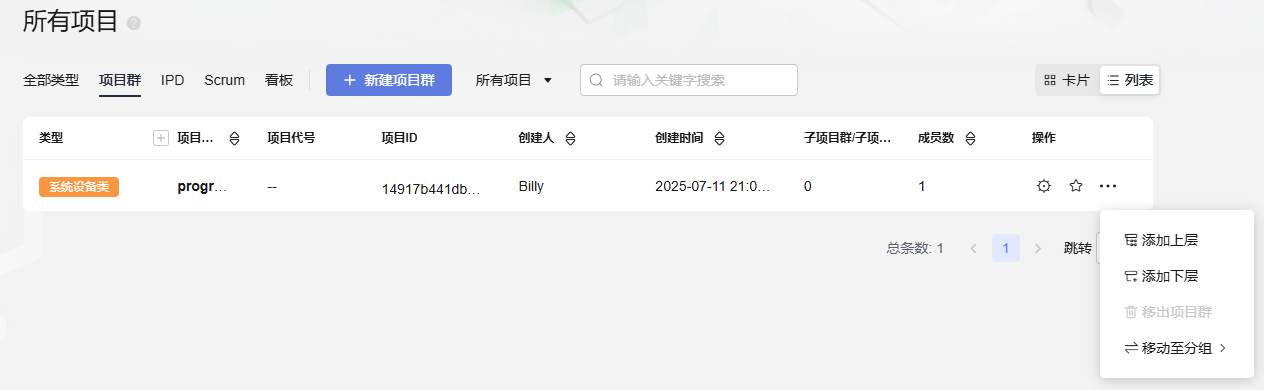
- 根据需要完成以下操作。
表2 管理项目群层级 操作
步骤
添加上层
选择“添加上层”,在弹框中勾选目标上层项目群,单击“确定”。操作成功后,列表刷新,该项目群将显示在所选项目群的上层。
添加下层
选择“添加下层”,在弹框中勾选目标下层项目/项目群,单击“确定”。操作成功后,列表刷新,该项目群将显示在所选项目/项目群的下层。
移出项目群
选择“移出项目群”,在弹框中单击“确定”。操作成功后,列表刷新,该项目/项目群将不会显示在原项目群中;如果项目群中有下层项目/项目群,则下层项目/项目群随该项目移出。
例如:项目群A中有下层项目群B,项目群B中有下层项目C,将项目群B从项目群A中移出时,项目C也同时移出,且项目C仍为项目群B的下层项目。
相关文档
- 完成项目群的配置后,可以在项目群中进行需求管理,操作方式请参考管理项目群需求。






